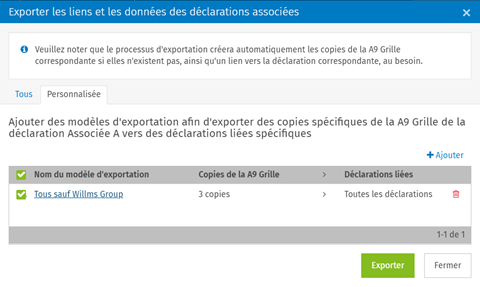Exporter les liens et les données des déclarations liées
L’exportation des sociétés vous permet d’exporter vos copies de l’annexe A9 GRILLE de la déclaration courante vers les déclarations liées. Elle vous permet également de synchroniser les données fiscales entre les copies de l’annexe A9 GRILLE qui sont liées à une déclaration. Veuillez noter que l’exportation de la valeur de la copie 2 et des copies suivantes de l’annexe A9 GRILLE de la déclaration en cours vers la déclaration source s’applique seulement aux cellules dans lesquelles une valeur est répartie entre les sociétés associées (par exemple : le pourcentage du plafond des affaires).
Accès à la fonctionnalité d’exportation
Pour accéder à la fonctionnalité permettant d’exporter vos copies de l’annexe A9 Grille et les données fiscales vers leurs déclarations liées, vous devez avoir au moins une société liée à votre déclaration courante. Si tel est le cas, veuillez procéder de la façon suivante :
- Cliquez sur le bouton Sociétés liées: Non synchronisée.
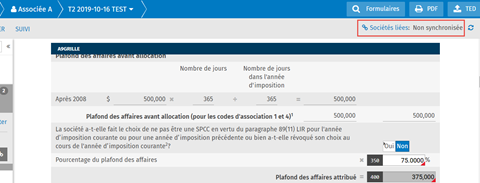
- Cliquez sur le lien Exporter les liens et les données des déclarations associées.
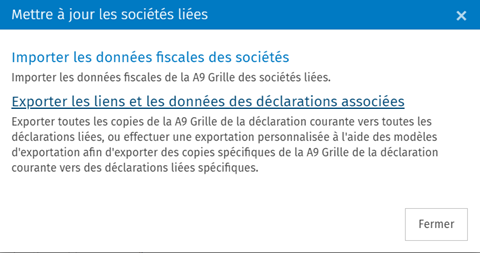
Tout exporter
Choisir de tout exporter vous permet d’exporter toutes les copies de l’annexe A9 Grille de votre déclaration courante vers toutes les déclarations qui y sont liées.
Pour tout exporter, veuillez procéder de la façon suivante :
- Accédez à l’exportation des copies de l’annexe A9 Grille.
- Cliquez sur l’onglet Tous.
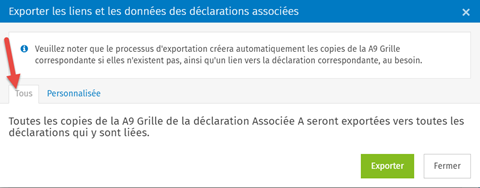
- Cliquez sur le bouton Exporter.
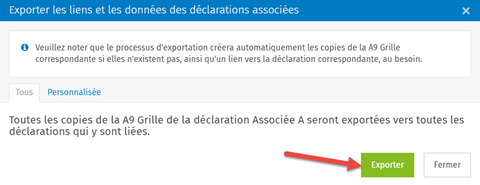
Si une copie de l’annexe A9 Grille de la déclaration courante n’existe pas dans une déclaration liée, elle sera automatiquement créée dans cette déclaration liée pendant le processus d’exportation et contiendra les mêmes données fiscales.
Exportation personnalisée
La personnalisation de l’exportation vous permet de créer des modèles d’exportation. Avec ces modèles, vous pouvez sélectionner des copies spécifiques de l’annexe A9 Grille de la déclaration courante que vous voulez exporter vers des déclarations liées que vous aurez sélectionnées.
Ajouter un modèle d’exportation
Pour ajouter un nouveau modèle d’exportation, veuillez procéder de la façon suivante :
- Accédez à l’exportation des copies de l’annexe A9 Grille.
- Cliquez sur l’onglet Personnalisée.
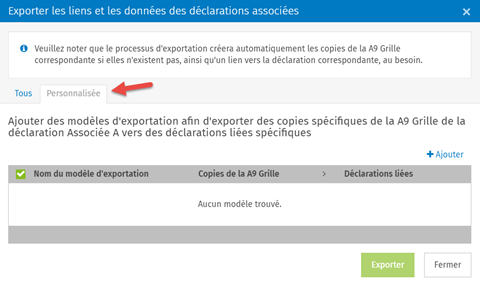
- Cliquez sur le bouton + Ajouter.
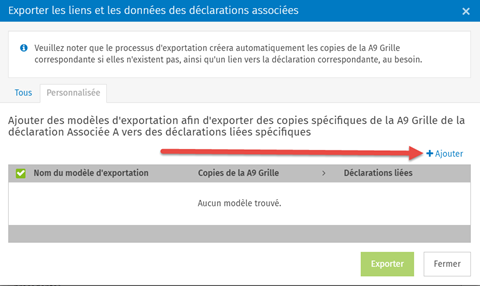
- Entrez un nom pour votre modèle d’exportation.
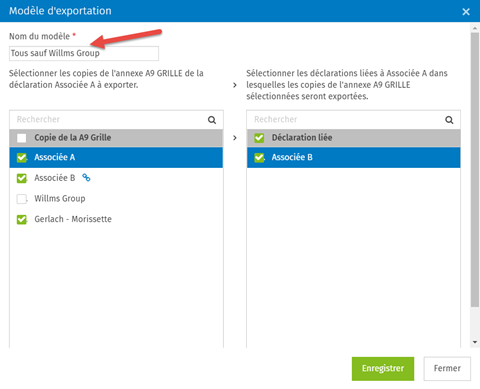
- Sélectionnez les copies de l’annexe A9 Grille de la déclaration courante que vous voulez exporter.
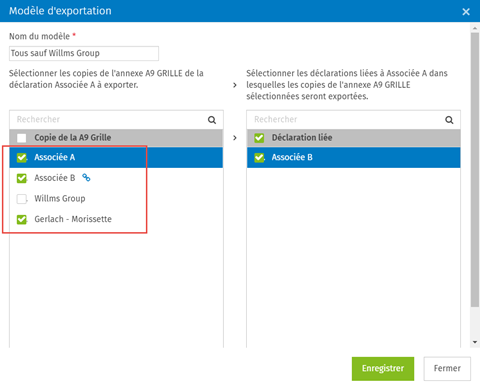
- Sélectionnez les déclarations liées dans lesquelles les copies de l’annexe A9 Grille sélectionnées seront exportées.
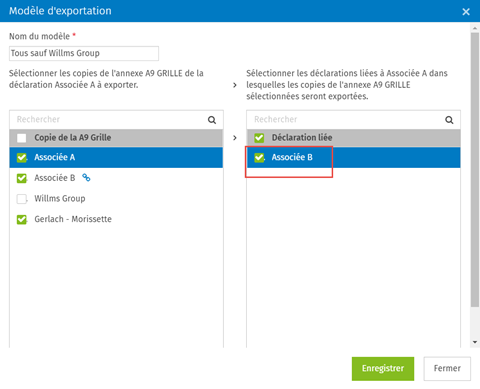
- Cliquez sur le bouton Enregistrer.
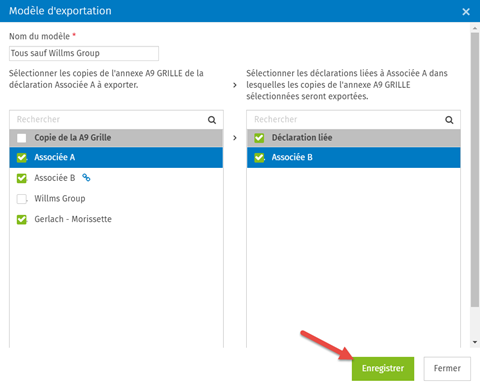
Notez que l’icône  indique que la copie « Associée B » (dans l’exemple) est liée.
indique que la copie « Associée B » (dans l’exemple) est liée.
Le modèle d’exportation « Tous sauf Willms Group » sera créé et affiché dans la grille des modèles d’exportation en indiquant :
- le nombre de copies sélectionnées de l’annexe A9 Grille;
- le nombre de déclarations liées sélectionnées.
Supprimer un modèle d’exportation
Pour supprimer un modèle d’exportation à partir de la grille contenant les modèles d’exportation, veuillez procéder de la façon suivante :
- Cliquez sur l’icône
 .
.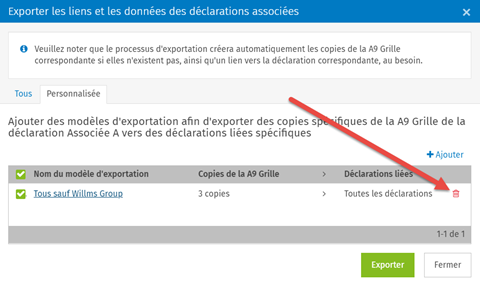
- Confirmez la suppression en cliquant sur le bouton Supprimer.
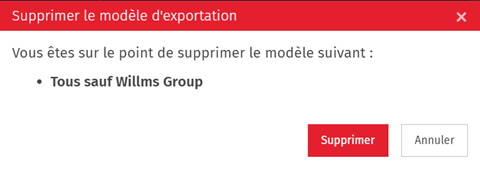
Le modèle d’exportation sera supprimé et ne s’affichera plus dans la grille des modèles d’exportation.
Exportation des copies de l’annexe A9 Grille à partir d’un modèle d’exportation
Pour exporter les copies de l’annexe A9 Grille dans les déclarations liées à partir d’un modèle d’exportation, veuillez procéder de la façon suivante :
- Sélectionnez un modèle d’exportation à partir de la grille de modèles d’exportation.
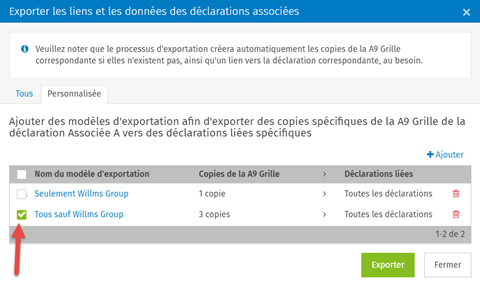
- Cliquez sur le bouton Exporter.
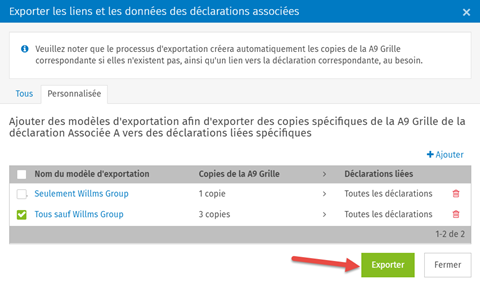
Ce modèle d’exportation (« Tous sauf Willms Group ») sera ajouté (ou mis à jour s’il existe) dans la liste des modèles d’exportation des déclarations liées qui étaient sélectionnées.
Exportation des copies de l’annexe A9 Grille à partir de plusieurs modèles d’exportation
Les étapes pour l’exportation à partir de plusieurs modèles d’exportation sont les mêmes que pour l’exportation à partir d’un seul modèle d’exportation, sauf que vous devez en sélectionner au moins deux.
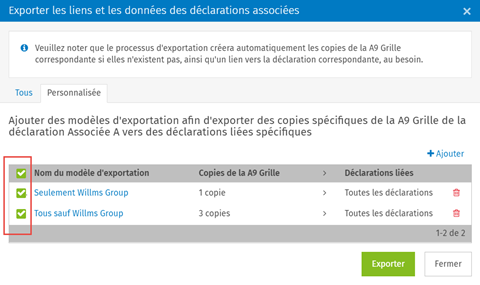
Dans le modèle d’exportation « Seulement Willms Group », seule la copie de l’annexe A9 Grille « Willms Group » est sélectionnée.
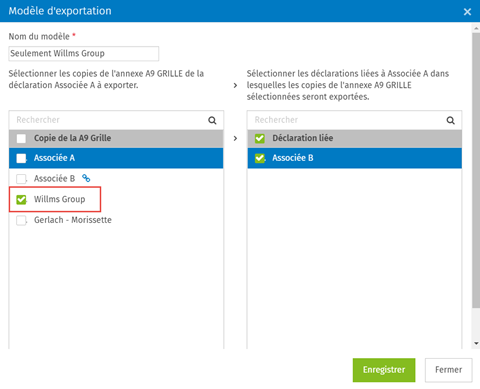
Lorsque vous procéderez à l’exportation, toutes les copies sélectionnées de l’annexe A9 Grille des deux modèles seront exportées vers toutes les déclarations liées et sélectionnées dans les deux modèles.
Notifications
Lorsque vous cliquerez sur le bouton Exporter, un message s’affichera dans le coin inférieur droit de votre écran pour indiquer que l’exportation de vos copies de l’annexe A9 Grille de la déclaration courante vers leur déclaration liée est en cours.
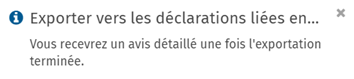
Lorsque l’exportation sera terminée, vous recevrez une notification.
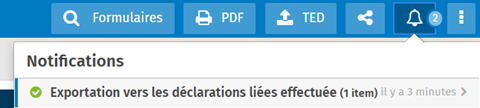
Vous pourrez la consulter en cliquant sur la notification d’exportation en gras.
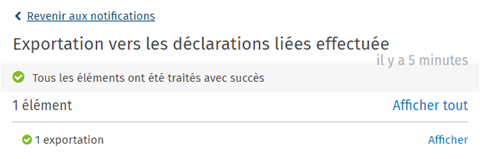
Code de lien
Veuillez noter que le code de lien de la section « Information générale – Sociétés liées et sociétés associées » de l’annexe A9 GRILLE n’est pas exporté dans les déclarations liées. Par conséquent, après avoir exporté les liens et les données fiscales de la déclaration courante dans les déclarations liées, il est important de saisir le code de lien dans chaque copie de l’annexe A9 GRILLE de toutes les déclarations liées du groupe de sociétés.
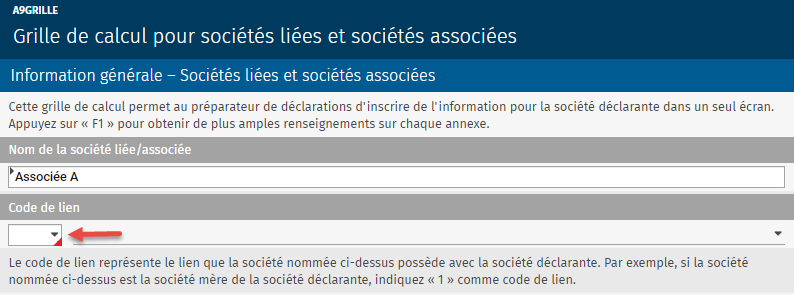
Vidéo de formation